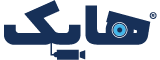نحوهی انتقال تصویر دوربین هایک ویژن با آیپی ثابت
در دنیای امروز، امنیت و نظارت بر محیطهای مختلف از اهمیت بسیاری برخوردار است. دوربینهای مداربسته، ابزاری مؤثر برای افزایش امنیت هستند و برند هایک ویژن به عنوان یکی از پیشروان در این صنعت، محصولات باکیفیتی ارائه میدهد. یکی از ویژگیهای مهم دوربینهای هایک ویژن، امکان انتقال تصویر به صورت آنلاین با استفاده از آیپی ثابت است. در این مقاله، نحوهی تنظیمات و انتقال تصویر دوربینهای هایک ویژن با آیپی ثابت را به صورت کامل و قدم به قدم توضیح خواهیم داد.
مقدمه
انتقال تصویر دوربین هایک ویژن به صورت آنلاین این امکان را فراهم میآورد که از هر نقطهای به تصاویر زنده دسترسی داشته باشید. استفاده از آیپی ثابت برای انتقال تصویر، یک راهحل مطمئن و قابل اطمینان است که از تغییرات ناگهانی آیپی جلوگیری میکند و اتصال پایداری را فراهم میآورد. با انجام تنظیمات صحیح، میتوانید دوربینهای هایک ویژن خود را به گونهای تنظیم کنید که تصاویر به طور مداوم و بدون قطعی انتقال یابند.
مرحله اول: تنظیمات اولیه دوربین
- اتصال دوربین به شبکه: ابتدا دوربین هایک ویژن خود را به شبکه محلی (LAN) متصل کنید. از یک کابل اترنت استفاده کنید و دوربین را به روتر یا سوییچ شبکه متصل کنید. این مرحله اساسی است زیرا اطمینان از اتصال پایدار دوربین به شبکه، اساس انتقال تصویر موفق است.
- دسترسی به رابط کاربری دوربین: مرورگر وب خود را باز کرده و آدرس آیپی دوربین را وارد کنید تا به صفحهی ورود دوربین دسترسی پیدا کنید. نام کاربری و رمز عبور خود را وارد کنید. در صورتی که برای اولین بار به رابط کاربری دسترسی پیدا میکنید، نام کاربری و رمز عبور پیشفرض معمولاً “admin” و “12345” هستند. اما توصیه میشود که برای افزایش امنیت، این اطلاعات را تغییر دهید.
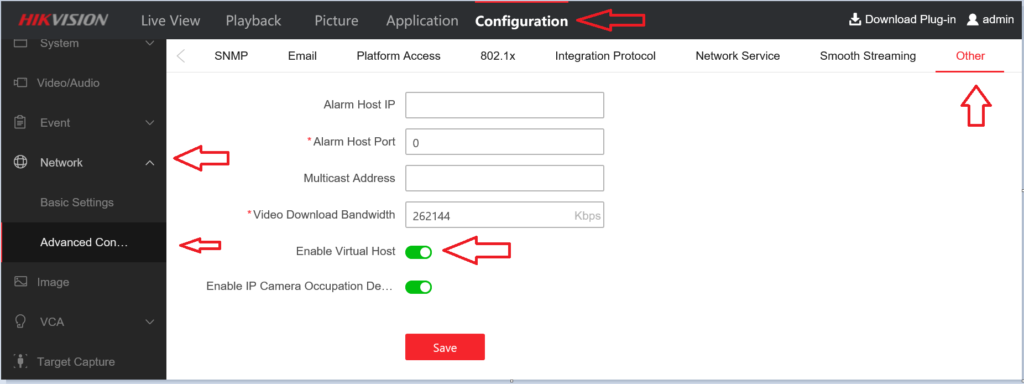
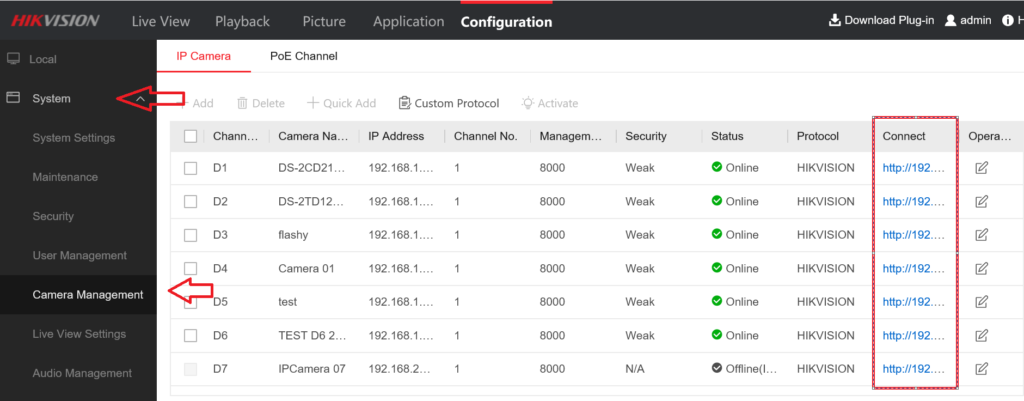
مرحله دوم: تنظیمات شبکه
- تنظیم آیپی ثابت برای انتقال تصویر دوربین هایک ویژن: در منوی تنظیمات شبکه دوربین، آیپی استاتیک (ثابت) را تنظیم کنید. این کار از تغییرات ناگهانی آیپی جلوگیری میکند و اتصال پایداری را فراهم میآورد.
- آدرس آیپی ثابت: آدرسی را انتخاب کنید که در محدودهی شبکهی محلی شما باشد و توسط دستگاه دیگری استفاده نشود. به عنوان مثال، اگر رنج آیپی روتر شما 192.168.1.1 است، میتوانید آیپی 192.168.1.100 را برای دوربین خود انتخاب کنید.
- Subnet Mask: معمولاً 255.255.255.0 است. این مقدار نشاندهندهی محدودهی شبکه محلی شماست.
- Gateway: آدرس آیپی روتر شما، به عنوان مثال 192.168.1.1. این آدرس به دوربین میگوید که برای دسترسی به اینترنت از چه مسیری استفاده کند.
- DNS: میتواند آدرس آیپی روتر یا یک آدرس DNS عمومی مانند 8.8.8.8 باشد. استفاده از DNS معتبر به بهبود سرعت و پایداری اتصال کمک میکند.
- ذخیره تنظیمات: پس از وارد کردن اطلاعات، تنظیمات را ذخیره کنید و دوربین را مجدداً راهاندازی کنید. با این کار، تغییرات اعمال شده و آیپی ثابت به دوربین اختصاص داده میشود.
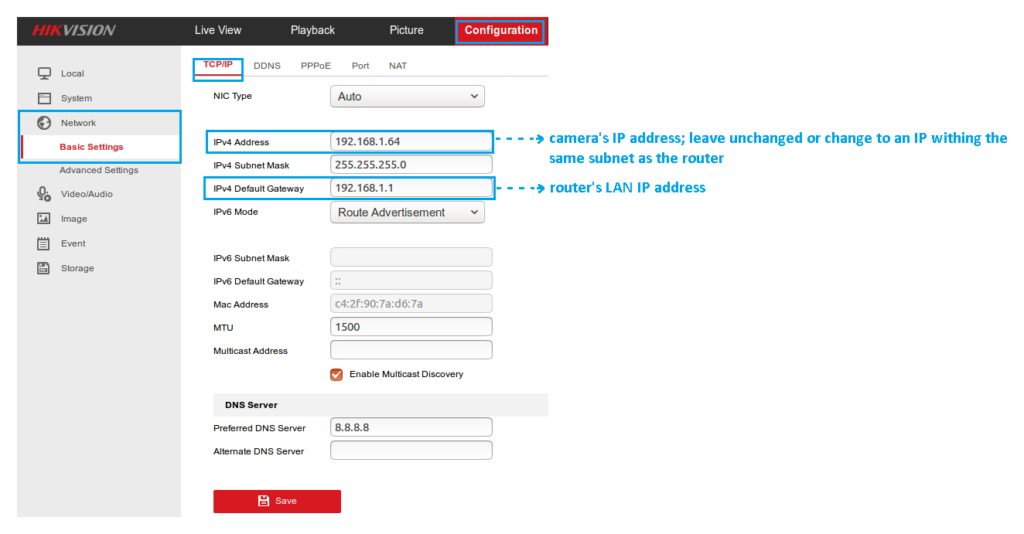
مرحله سوم: تنظیمات روتر
- ورود به رابط کاربری روتر: آدرس آیپی روتر خود را در مرورگر وارد کنید و با نام کاربری و رمز عبور وارد شوید. معمولاً این اطلاعات در دفترچه راهنمای روتر یا برچسب زیر آن موجود است. اگر از نام کاربری و رمز عبور پیشفرض استفاده میکنید، بهتر است برای افزایش امنیت، آنها را تغییر دهید.
- تنظیمات Port Forwarding: برای دسترسی به دوربین از خارج از شبکه محلی، باید Port Forwarding را تنظیم کنید. این تنظیمات به شما اجازه میدهد تا ترافیک اینترنتی ورودی به یک پورت خاص را به آدرس آیپی دوربین منتقل کنید.
- Port Number: پورت پیشفرض برای دسترسی به دوربینهای هایک ویژن معمولاً 80 یا 8000 است. در صورت نیاز میتوانید از پورتهای دیگر نیز استفاده کنید، اما باید مطمئن شوید که این پورتها توسط سایر دستگاهها یا سرویسها استفاده نمیشوند.
- Internal IP: آیپی ثابت دوربین، به عنوان مثال 192.168.1.100.
- External Port: میتواند همان پورت داخلی یا یک پورت دیگر باشد. به عنوان مثال، اگر از پورت 8080 برای دسترسی خارجی استفاده میکنید، باید این پورت را در تنظیمات روتر مشخص کنید.
- ذخیره تنظیمات: تنظیمات را ذخیره کنید و روتر را مجدداً راهاندازی کنید. با این کار، تنظیمات Port Forwarding اعمال میشود و شما میتوانید از راه دور به دوربین دسترسی پیدا کنید.
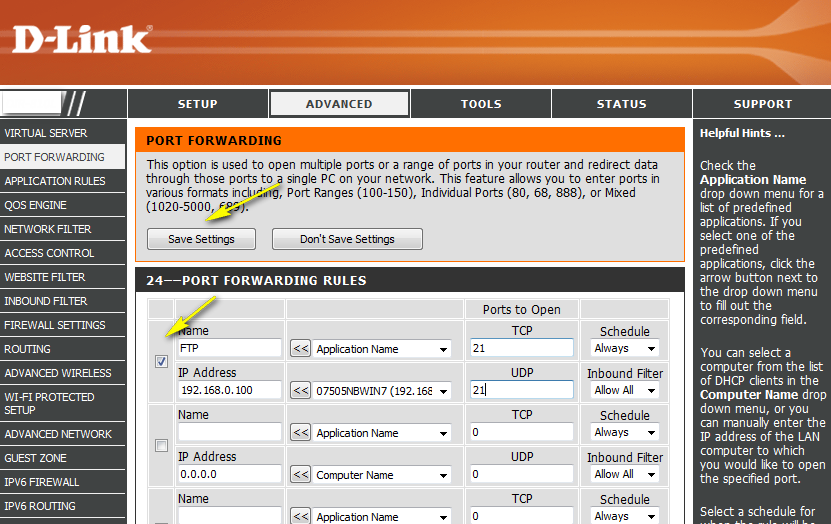
مرحله چهارم: دسترسی از راه دور
- دسترسی به دوربین: اکنون میتوانید با وارد کردن آدرس آیپی ثابت به همراه پورت اختصاص داده شده، از هر مکانی به تصاویر دوربین دسترسی داشته باشید. برای این کار، مرورگر وب یا نرمافزار مدیریت دوربین را باز کرده و آدرس زیر را وارد کنید:
- مثال: http://your_static_ip:port_number
- به عنوان مثال، اگر آیپی ثابت شما 203.0.113.10 و پورت مورد استفاده 8080 است، باید آدرس http://203.0.113.10:8080 را وارد کنید.
- نکات امنیتی: دسترسی از راه دور به دوربینهای مداربسته، به ویژه با استفاده از آیپی ثابت، نیازمند رعایت نکات امنیتی است. حتماً از رمزهای عبور قوی و پیچیده استفاده کنید و دسترسی به رابط کاربری دوربین و روتر را محدود کنید. همچنین، بهروزرسانی منظم نرمافزارهای دوربین و روتر را فراموش نکنید تا از حملات احتمالی جلوگیری کنید.
نکات کاربردی
- انتخاب مکان مناسب برای دوربینها: مکانیابی صحیح دوربینها میتواند به بهبود کیفیت تصاویر و پوششدهی بهتر منطقه کمک کند. برای نصب دوربینهای هایک ویژن، مطمئن شوید که در مکانهایی قرار دارند که بیشترین نیاز به نظارت دارند.
- استفاده از نرمافزار مدیریت دوربین: نرمافزارهای مدیریت دوربین هایک ویژن امکانات متنوعی مانند ضبط تصاویر، مدیریت چندین دوربین و تنظیمات پیشرفته را فراهم میکنند. با استفاده از این نرمافزارها، میتوانید به راحتی دوربینهای خود را مدیریت کنید.
- پشتیبانگیری از تنظیمات: همیشه از تنظیمات دوربین و روتر پشتیبانگیری کنید. این کار به شما کمک میکند در صورت بروز مشکل، تنظیمات را به سرعت بازیابی کنید.
نتیجهگیری
با انجام مراحل فوق، میتوانید به راحتی و با اطمینان تصاویر دوربینهای هایک ویژن خود را با استفاده از آیپی ثابت انتقال دهید و از هر مکانی به آنها دسترسی داشته باشید. این روش، امنیت و پایداری بالایی را برای سیستم نظارتی شما فراهم میآورد.
استفاده از آیپی ثابت در انتقال تصویر دوربینهای مداربسته، یکی از بهترین راهها برای حفظ اتصال پایدار و امن است. با پیروی از این راهنما، میتوانید به سادگی تنظیمات مورد نیاز را انجام داده و از مزایای این قابلیت بهرهمند شوید. همین امروز دوربینهای هایک ویژن خود را به آیپی ثابت متصل کنید و نظارت خود را بهبود بخشید.
با انتقال تصویر دوربین هایک ویژن از طریق آیپی ثابت، شما میتوانید اطمینان داشته باشید که حتی در صورت تغییر آدرس آیپی عمومی شبکه، دسترسی شما به تصاویر دوربینها قطع نخواهد شد. این ویژگی به خصوص برای کسبوکارها و سازمانهایی که نیاز به نظارت دائمی دارند، بسیار حیاتی است. همچنین، انتقال تصویر با آیپی ثابت میتواند به کاهش هزینههای مدیریت شبکه کمک کند، زیرا نیازی به استفاده از سرویسهای دینامیک DNS نخواهید داشت.
در پایان، باید تاکید کنیم که راهاندازی و استفاده از آیپی ثابت برای انتقال تصویر دوربینهای مداربسته، یک فرآیند پیچیده نیست و با کمی دقت و پیروی از مراحل ذکر شده، به راحتی قابل انجام است. با این حال، اگر در هر مرحلهای با مشکلی مواجه شدید، میتوانید از مشاوران فنی یا تیم پشتیبانی هایک ویژن کمک بگیرید. موفق باشید!